打印机驱动脱机怎么办 解决方法
更新时间:2023-08-06 10:54:04作者:xiaoliu
打印机驱动脱机怎么办,当我们使用打印机时,有时会遇到打印机驱动脱机的情况,当打印机驱动脱机时,我们将无法正常进行打印操作,这给我们的工作和生活带来了一定的困扰。在遇到打印机驱动脱机的情况时,我们该如何解决呢?在本文中我们将介绍一些解决打印机驱动脱机问题的方法,以帮助我们更高效地使用打印机。
具体步骤:
1.开始->设备和打印机。
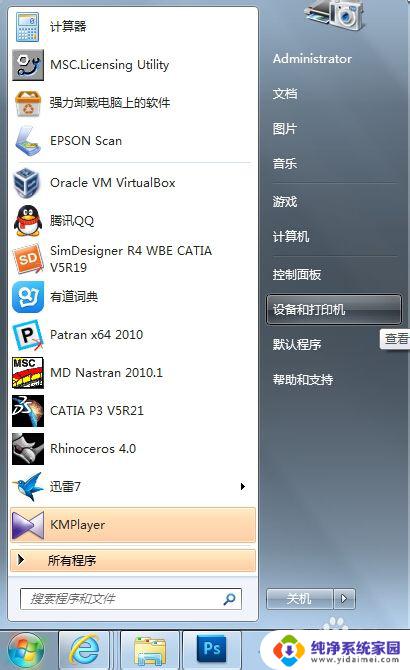
2. 选中失效的打印机->点击中间上方的删除设备,或者右键选择删除设备。在弹出的确认对话框中,选择是。
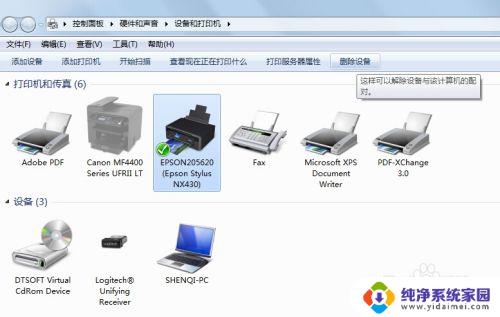
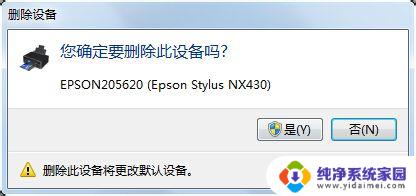
3. 选择左上方的添加打印机->添加网络、无线或Bluetooth打印机(如果不是用无线连接,而是用USB连接的话。就选择添加本地打印机)
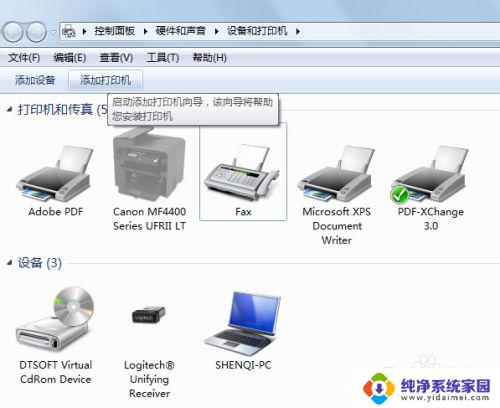
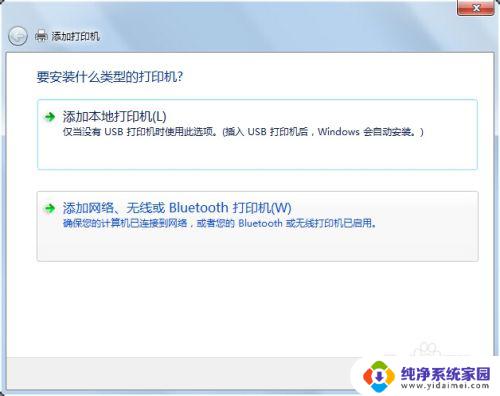
4.选择你要的打印机设备,如我的选择EPSon205260,然后单击下一步
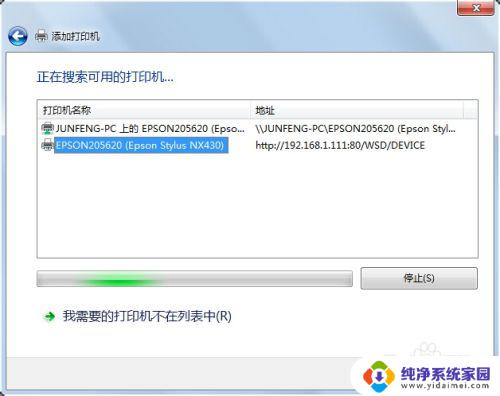
5.等待安装打印机驱动等文件,装完之后。输入打印机名称,我在这里使用默认设置,然后单击下一步。
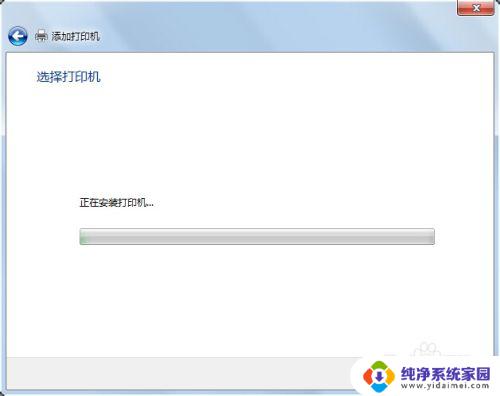
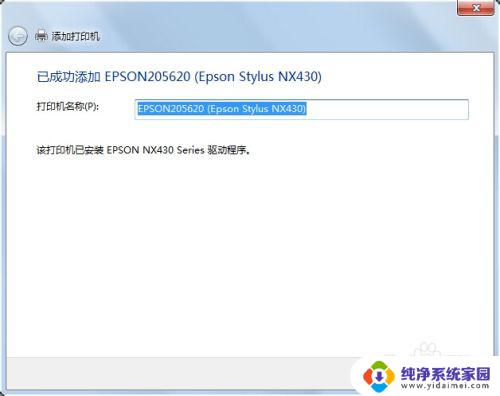
6.是否共享,根据个人喜好,我的选择不共享,单击下一步。
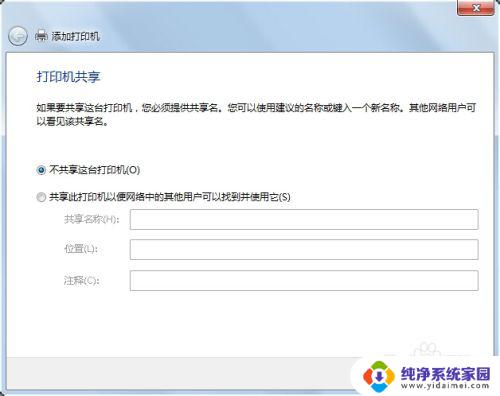
7.是否设为默认打印机,这个也根据个人喜好。我选择是。单击完成。
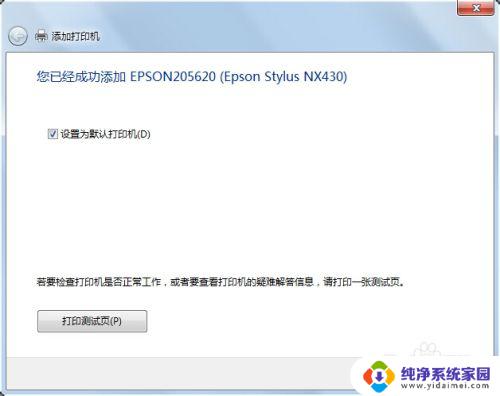
8. 之后你能在设备和打印机截面里看到你刚安装的打印机,图中打钩的那个打印机。至此,教程结束,你的打印机无需重装驱动,便又能正常工作了。

以上就是遇到打印机脱机的解决方法,如果你遇到了这种情况,可以按照小编提供的步骤来解决,非常简单快速。
打印机驱动脱机怎么办 解决方法相关教程
- 打印机脱机了怎么办 打印机脱机的原因及解决方法
- 打印机状态显示脱机怎么办 打印机脱机状态的解决办法
- 打印机电脑上显示脱机怎么办 打印机脱机状态解除方法
- 打印机脱机了该怎么办 打印机脱机无法打印怎么办
- 共享打印机脱机了怎么解决 共享打印机无法打印怎么解决
- 打印机无法取消脱机状态怎么办 打印机脱机状态解除技巧
- 打印机脱机原因 打印机脱机状态解决方法
- 打印机提示脱机怎么处理 打印机脱机无法打印怎么办
- 打印机脱机了怎么弄 打印机脱机无法打印怎么办
- 打印机显示脱机怎么处理方法 打印机脱机状态如何解除
- 笔记本开机按f1才能开机 电脑每次启动都要按F1怎么解决
- 电脑打印机怎么设置默认打印机 怎么在电脑上设置默认打印机
- windows取消pin登录 如何关闭Windows 10开机PIN码
- 刚刚删除的应用怎么恢复 安卓手机卸载应用后怎么恢复
- word用户名怎么改 Word用户名怎么改
- 电脑宽带错误651是怎么回事 宽带连接出现651错误怎么办